
Khi bạn di chuyển rất nhiều, có nhiều khả năng điện thoại thông minh của bạn sẽ hết pin và bạn không thể sạc pin trong vài giờ nữa. Bạn có thể làm gì trong những tình huống này để thu thập thời gian tối đa có thể từ pin của điện thoại thông minh Windows? Dưới đây là năm mẹo bạn có thể thử để làm cho nó kéo dài hơn một chút, hoạt động trên điện thoại thông minh với Windows 10 Mobile hoặc Windows Phone 8.1 .:
1. Giảm độ sáng màn hình
Màn hình của điện thoại thông minh của bạn là người tiêu dùng năng lượng lớn nhất, do đó, trừ khi bạn thực sự cần một mức độ sáng cao, giảm nó sẽ tiết kiệm rất nhiều năng lượng. Trong Windows Phone 8.1 và Windows 10 Mobile, bạn có thể chọn để điện thoại tự động điều chỉnh hoặc bạn có thể chọn mức độ sáng bạn muốn sử dụng theo cách thủ công.
Trong Windows Phone 8.1, trước tiên hãy chuyển đến màn hình Cài đặt và nhấn vào độ sáng.
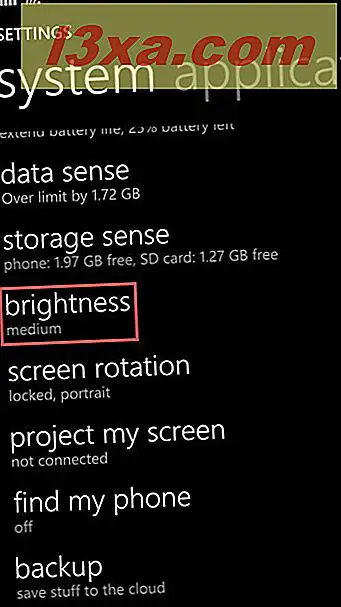
Để có hiệu suất pin tối đa, hãy tắt khóa chuyển Tự động điều chỉnh. Sau đó, chọn thấp trong danh sách các tùy chọn Cấp.

Bạn có thể làm điều tương tự, đơn giản hơn nhiều, nếu bạn kéo thanh thông báo và đặt độ sáng thành Thấp.

Trong Windows 10 Mobile, trước tiên hãy mở ứng dụng Cài đặt và chuyển đến Hệ thống -> Hiển thị.
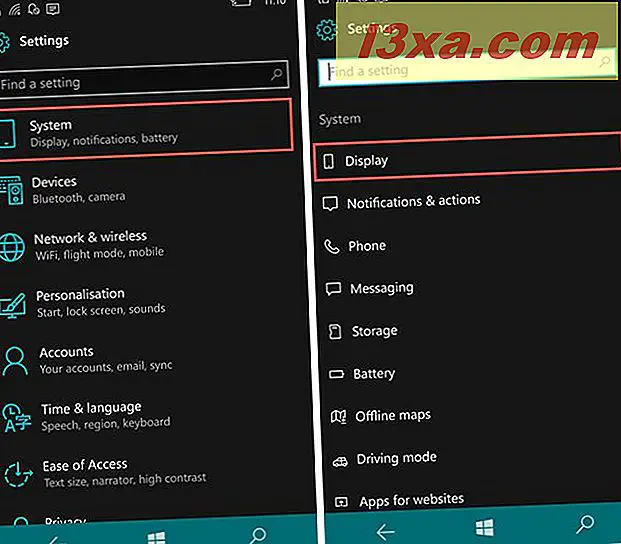
Bây giờ, điều chỉnh mức độ sáng đến mức tối thiểu bằng cách sử dụng thanh trượt và tắt tùy chọn "Thay đổi độ sáng tự động khi thay đổi ánh sáng".
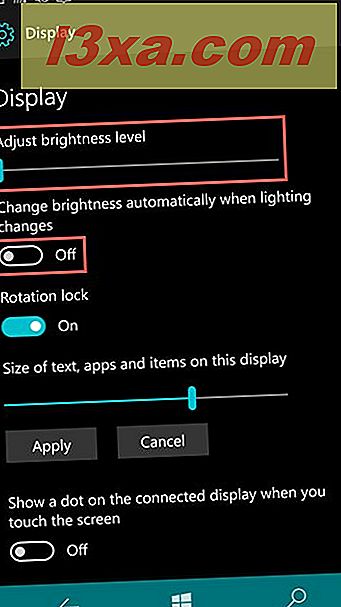
Như trong Windows Phone 8.1, bạn có thể giảm độ sáng của màn hình bằng các thao tác nhanh trong thanh thông báo. Đặt nó thành 0% cho hiệu suất pin tối đa.

2. Tắt dịch vụ vị trí
Một người tiêu dùng điện quan trọng khác là chip GPS của điện thoại thông minh của bạn. Bạn sẽ thấy cài đặt trong điện thoại thông minh có tên là vị trí. Trừ khi bạn thực sự cần dịch vụ này, bạn nên tắt nó đi.
Trong Windows Phone 8.1, đi tới màn hình Cài đặt và chạm vào vị trí.

Tiếp theo, tắt Dịch vụ vị trí.
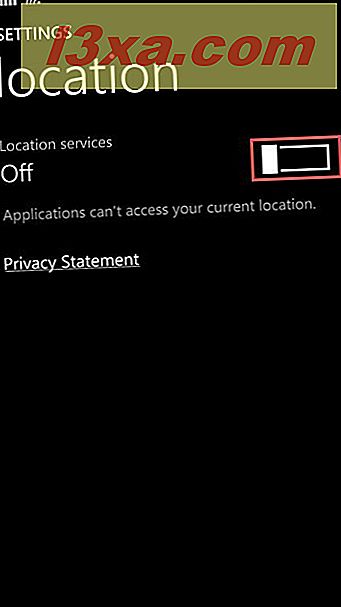
Trong Windows 10 Mobile, mở ứng dụng Cài đặt và chuyển đến Bảo mật -> Vị trí.
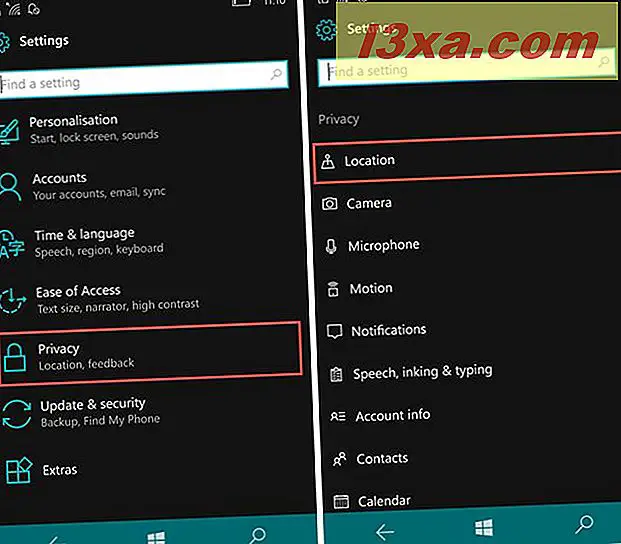
Bây giờ, hãy sử dụng nút gạt để tắt Dịch vụ vị trí.

Bạn cũng có thể làm điều này bằng cách sử dụng các hành động nhanh. Nhấn vào nút Vị trí, cho đến khi Tắt được hiển thị trên đó và nút này chuyển sang màu xám.
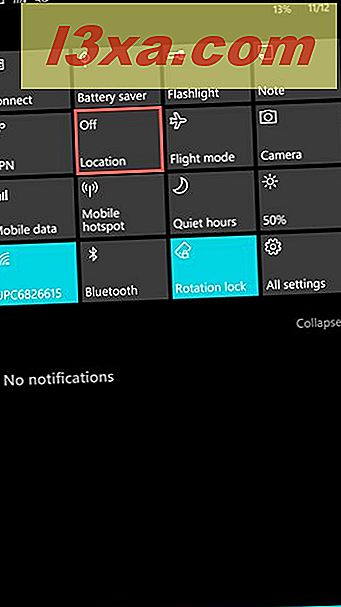
Truy cập trang thứ hai của hướng dẫn này để tìm hiểu thêm các mẹo và thủ thuật hữu ích giúp bạn tiết kiệm pin trên điện thoại thông minh của mình bằng Windows.



